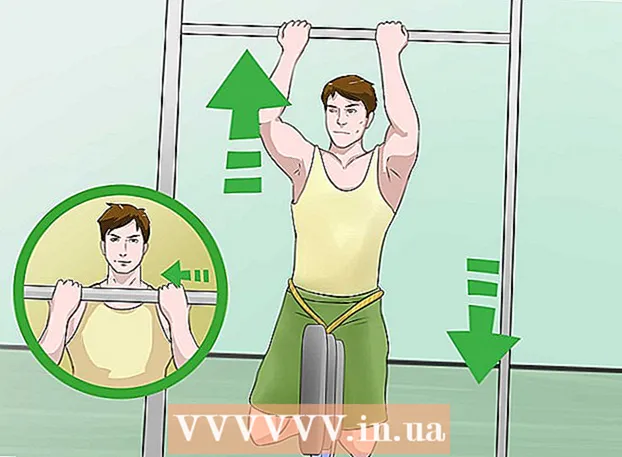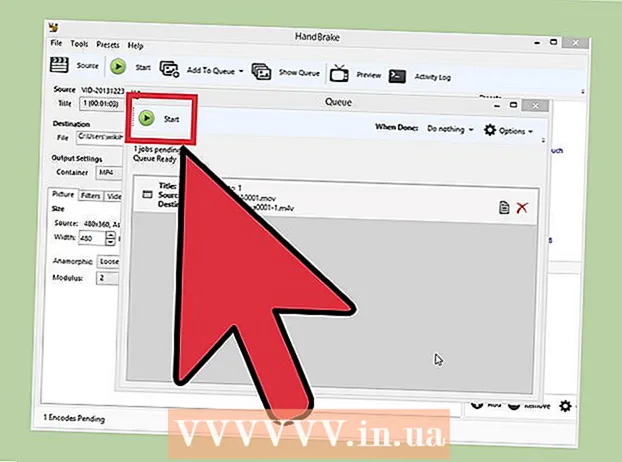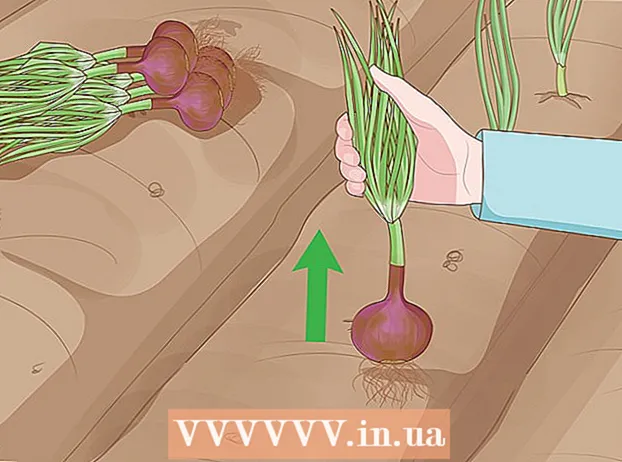Autors:
Florence Bailey
Radīšanas Datums:
25 Martā 2021
Atjaunināšanas Datums:
1 Jūlijs 2024
![How to Open Desktop Computer PC Case [HD]](https://i.ytimg.com/vi/NTKIGQEDb4A/hqdefault.jpg)
Saturs
- Soļi
- 1. daļa no 3: Galda datora atvēršana
- 2. daļa no 3: Datoru komponentu identificēšana
- 3. daļa no 3: klēpjdatora atvēršana
Visi dēļi atrodas datora korpusā; tas aizsargā tos no bojājumiem un ļauj veidot gaisa plūsmu, kas tos atdzesē. Kāpēc jums ir jāatver lieta? Lai to notīrītu no putekļiem vai uzstādītu jaunus dēļus. Šajā ziņā galddatori ir ērtāki par klēpjdatoriem, kuros parasti var mainīt tikai RAM un cieto disku.
Soļi
1. daļa no 3: Galda datora atvēršana
 1 Savāc visu nepieciešamo. Visticamāk, jums būs nepieciešams tikai Phillips skrūvgriezis, lai gan dažos gadījumos noderēs knaibles un plakans skrūvgriezis.
1 Savāc visu nepieciešamo. Visticamāk, jums būs nepieciešams tikai Phillips skrūvgriezis, lai gan dažos gadījumos noderēs knaibles un plakans skrūvgriezis. - Visbiežāk datora korpuss ir aizvērts ar 6-32 skrūvēm, un tās ir lielākās no tām, ar kurām jūs varat saskarties.
- Tomēr jūs varat saskarties arī ar M3 tipa skrūvēm - tās ir nedaudz mazākas par 6-32 skrūvēm, taču tas nenozīmē, ka tās nevar atskrūvēt ar to pašu skrūvgriezi.
- Saspiesta gaisa kanna un mazjaudas putekļsūcējs noderēs, ja vēlaties saglabāt iekšpusi tīru.
- Zemējuma aproce nebūs lieka, lai gan jūs varat zemēt bez tā.
 2 Izslēdziet datoru. Dariet to pareizi, izmantojot sākuma izvēlni vai tamlīdzīgi.
2 Izslēdziet datoru. Dariet to pareizi, izmantojot sākuma izvēlni vai tamlīdzīgi.  3 Atvienojiet kabeļus no šasijas. Tie ir savienoti ar tā aizmuguri. Ja vēlāk baidāties neatcerēties, kas un kur izcēlās - nofotografējiet vai zīmējiet.
3 Atvienojiet kabeļus no šasijas. Tie ir savienoti ar tā aizmuguri. Ja vēlāk baidāties neatcerēties, kas un kur izcēlās - nofotografējiet vai zīmējiet.  4 Ar skatienu atrodiet mātesplates kontaktu paneli. Tas atrodas arī korpusa aizmugurē, to ir viegli atpazīt - ir daudz visu veidu portu, ieskaitot Ethernet portu, ligzdas portus, USB un daudz ko citu.Tomēr tagad šim panelim ir cits mērķis - ar tā palīdzību jūs vadīs, novietojot korpusu turpmākajam darbam.
4 Ar skatienu atrodiet mātesplates kontaktu paneli. Tas atrodas arī korpusa aizmugurē, to ir viegli atpazīt - ir daudz visu veidu portu, ieskaitot Ethernet portu, ligzdas portus, USB un daudz ko citu.Tomēr tagad šim panelim ir cits mērķis - ar tā palīdzību jūs vadīs, novietojot korpusu turpmākajam darbam.  5 Novietojiet korpusu uz sāniem ar mātesplates kontaktu paneli apakšā, bet joprojām vērstu uz sāniem. Ja jūs ievietojat lietu citādi, tad jūs netuvosies dēļiem.
5 Novietojiet korpusu uz sāniem ar mātesplates kontaktu paneli apakšā, bet joprojām vērstu uz sāniem. Ja jūs ievietojat lietu citādi, tad jūs netuvosies dēļiem. - Nenovietojiet datoru uz paklāja, ja plānojat iekļūt iekšā, statika nav joks!
 6 Atrodiet skrūves korpusa aizmugurē. Jāņem vērā divi vai trīs - tie pie korpusa rāmja piestiprina noņemamo sānu paneli. Noņemiet tos - noņemiet pašu paneli.
6 Atrodiet skrūves korpusa aizmugurē. Jāņem vērā divi vai trīs - tie pie korpusa rāmja piestiprina noņemamo sānu paneli. Noņemiet tos - noņemiet pašu paneli. - Tomēr nevajadzētu aizmirst par to, ka lietas ir atšķirīgas, tostarp paneļu montāžas aspektā. Kaut kur jums pat nevajadzēs skrūvgriezi - visu var noņemt ar rokām, bet kaut kur nebūs nekādu skrūvju. Ja joprojām nevarat atvērt lietu, meklējiet norādījumus.
 7 Noteikti iezemējiet sevi. Vispirms jums tas jādara, tikai tad jūs varat pieskarties dēļiem, pretējā gadījumā uz jums uzkrātais elektrostatiskais lādiņš var burtiski nogalināt dēļus - tik ļoti, ka jūs pat nepamanīsit, kamēr nemēģināsit ieslēgt datoru! Zemējuma rokassprādze jums palīdzēs, un, ja jums tādas nav, vienkārši pieskarieties kaut kam metālam.
7 Noteikti iezemējiet sevi. Vispirms jums tas jādara, tikai tad jūs varat pieskarties dēļiem, pretējā gadījumā uz jums uzkrātais elektrostatiskais lādiņš var burtiski nogalināt dēļus - tik ļoti, ka jūs pat nepamanīsit, kamēr nemēģināsit ieslēgt datoru! Zemējuma rokassprādze jums palīdzēs, un, ja jums tādas nav, vienkārši pieskarieties kaut kam metālam. - Vairāk par šo tēmu varat lasīt šeit.
 8 Turiet iekšpusi tīru, kamēr korpuss ir atvērts. Putekļi sistēmas korpusā uzkrājas neiedomājamā ātrumā, un tas noved pie dēļu pārkaršanas, kā rezultātā samazinās datora veiktspēja. Attiecīgi, tā kā jūs uzkāpa iekšā, kāpēc nenopūtiet liekos putekļus (un visi putekļi elektronikā ir nevajadzīgi)?!
8 Turiet iekšpusi tīru, kamēr korpuss ir atvērts. Putekļi sistēmas korpusā uzkrājas neiedomājamā ātrumā, un tas noved pie dēļu pārkaršanas, kā rezultātā samazinās datora veiktspēja. Attiecīgi, tā kā jūs uzkāpa iekšā, kāpēc nenopūtiet liekos putekļus (un visi putekļi elektronikā ir nevajadzīgi)?! - Lasiet par to, kā tīrīt datoru.
2. daļa no 3: Datoru komponentu identificēšana
 1 Mātesplate. Šī ir lielākā dēlis, visi pārējie ir savienoti ar to. Iespējams, ka lielāko daļu no jums slēps citi dēļi. Parastā mātesplatē ir sloti procesoram, videokartei, RAM, kā arī SATA porti cieto disku un diskdziņu savienošanai.
1 Mātesplate. Šī ir lielākā dēlis, visi pārējie ir savienoti ar to. Iespējams, ka lielāko daļu no jums slēps citi dēļi. Parastā mātesplatē ir sloti procesoram, videokartei, RAM, kā arī SATA porti cieto disku un diskdziņu savienošanai. - Nepieciešams instalēt mātesplati? Noklikšķiniet šeit!.
 2 PROCESORS. Visticamāk, jūs to neredzēsit, jo to slēpj dzesētājs. Procesors atrodas netālu no mātesplates centra un tuvāk tā augšdaļai nekā apakšai.
2 PROCESORS. Visticamāk, jūs to neredzēsit, jo to slēpj dzesētājs. Procesors atrodas netālu no mātesplates centra un tuvāk tā augšdaļai nekā apakšai. - Šeit ir aprakstīta jauna procesora instalēšana.
- Un termiskās pastas uzklāšanas iezīmes - šeit.
 3 Brīvpiekļuves atmiņa (RAM). Tie ir tik gari un plāni dēļi, kas uzstādīti perpendikulāri mātesplatei un netālu no procesora. Jūsu datoram var būt viena RAM karte vai vairākas vienlaikus.
3 Brīvpiekļuves atmiņa (RAM). Tie ir tik gari un plāni dēļi, kas uzstādīti perpendikulāri mātesplatei un netālu no procesora. Jūsu datoram var būt viena RAM karte vai vairākas vienlaikus. - Nepieciešams instalēt RAM? Turpini lasīt !.
 4 Video kartes. Ja jūsu datoram tāds ir, tas aizņem procesam vistuvāko PCI-E slotu. Šīs spraugas ir atrodamas mātesplates apakšējā kreisajā pusē, korpusa sānos tās tiks paslēptas ar noņemamiem spraudņiem.
4 Video kartes. Ja jūsu datoram tāds ir, tas aizņem procesam vistuvāko PCI-E slotu. Šīs spraugas ir atrodamas mātesplates apakšējā kreisajā pusē, korpusa sānos tās tiks paslēptas ar noņemamiem spraudņiem. - Video kartes uzstādīšana ir aprakstīta šeit.
- Un tāfeles uzstādīšanas specifika PCI slotā - šeit.
 5 Enerģijas padeve. Tas var atrasties gan augšā, gan apakšā - tas ir atkarīgs no lietas modeļa. Strāvas padeve izskatās kā liela kaste, no kuras iznāk biezs vadu saišķis, pārejot uz pārējām datora sastāvdaļām - tieši caur vadiem var pārbaudīt, vai visas datora sastāvdaļas ir barotas.
5 Enerģijas padeve. Tas var atrasties gan augšā, gan apakšā - tas ir atkarīgs no lietas modeļa. Strāvas padeve izskatās kā liela kaste, no kuras iznāk biezs vadu saišķis, pārejot uz pārējām datora sastāvdaļām - tieši caur vadiem var pārbaudīt, vai visas datora sastāvdaļas ir barotas. - Barošanas avota uzstādīšana ir aprakstīta šeit.
 6 HDD. Parasti cieto disku (vai diskus) var atrast īpašās paplātēs, kas atrodas tuvāk korpusa priekšpusei. Diski ir savienoti ar mātesplati ar SATA kabeļiem (vecākos datoros - IDE kabeļi, platie un plakanie kabeļi), kā arī ar barošanas avotu, kā arī ar īpašiem SATA kabeļiem (vecos datoros jūs varat atrast Molex- tipa savienotāji).
6 HDD. Parasti cieto disku (vai diskus) var atrast īpašās paplātēs, kas atrodas tuvāk korpusa priekšpusei. Diski ir savienoti ar mātesplati ar SATA kabeļiem (vecākos datoros - IDE kabeļi, platie un plakanie kabeļi), kā arī ar barošanas avotu, kā arī ar īpašiem SATA kabeļiem (vecos datoros jūs varat atrast Molex- tipa savienotāji). - Šeit ir aprakstīta cietā diska instalēšana.
 7 CD / DVD diskdzinis. Šī ierīce, visticamāk, atrodas tieši virs cietā diska nodalījuma. Tas ir lielāks par parasto disku, un tam var piekļūt arī no korpusa priekšpuses.Mūsdienu diskdziņos tiek izmantoti arī SATA kabeļi.
7 CD / DVD diskdzinis. Šī ierīce, visticamāk, atrodas tieši virs cietā diska nodalījuma. Tas ir lielāks par parasto disku, un tam var piekļūt arī no korpusa priekšpuses.Mūsdienu diskdziņos tiek izmantoti arī SATA kabeļi. - Šeit ir aprakstīta jauna DVD diskdziņa instalēšana.
 8 Dzesētāji. Lielākajā daļā datoru gaisa kustību nodrošina vairāku ventilatoru centieni vienlaikus - dzesētāji, kurus var nostiprināt virs procesoriem, uz korpusa sienām un ne tikai. Dzesētājus var savienot vai nu ar mātesplati, vai tieši pie barošanas avota.
8 Dzesētāji. Lielākajā daļā datoru gaisa kustību nodrošina vairāku ventilatoru centieni vienlaikus - dzesētāji, kurus var nostiprināt virs procesoriem, uz korpusa sienām un ne tikai. Dzesētājus var savienot vai nu ar mātesplati, vai tieši pie barošanas avota. - Dzesētāja uzstādīšana ir aprakstīta šeit.
3. daļa no 3: klēpjdatora atvēršana
 1 Savāc visu nepieciešamo. Klēpjdatoriem parasti ir mazāk platas skrūves nekā galddatoriem, tāpēc jums ir nepieciešams pieticīgāks skrūvgriezis.
1 Savāc visu nepieciešamo. Klēpjdatoriem parasti ir mazāk platas skrūves nekā galddatoriem, tāpēc jums ir nepieciešams pieticīgāks skrūvgriezis. - Saspiesta gaisa kanna noder, ja nolemjat saglabāt iekšpusi tīru.
 2 Izslēdziet datoru. Dariet to pareizi, izmantojot sākuma izvēlni vai tamlīdzīgi.
2 Izslēdziet datoru. Dariet to pareizi, izmantojot sākuma izvēlni vai tamlīdzīgi.  3 Atvienojiet visus kabeļus, kas pievienoti klēpjdatoram. Ir jāatvieno strāvas kabelis, visas USB ierīces, austiņas un viss pārējais.
3 Atvienojiet visus kabeļus, kas pievienoti klēpjdatoram. Ir jāatvieno strāvas kabelis, visas USB ierīces, austiņas un viss pārējais.  4 Novietojiet klēpjdatoru uz darba virsmas ar veidni uz leju. Tas ļaus jums redzēt paneļus, kurus var noņemt. Ņemiet vērā, ka piekļuve klēpjdatoru "iekšējai daļai" ir daudz pieticīgāka nekā galddatoriem, un tas viss tāpēc, ka lielāko daļu no tiem esošajiem dēļiem nevar aizstāt nespeciālists.
4 Novietojiet klēpjdatoru uz darba virsmas ar veidni uz leju. Tas ļaus jums redzēt paneļus, kurus var noņemt. Ņemiet vērā, ka piekļuve klēpjdatoru "iekšējai daļai" ir daudz pieticīgāka nekā galddatoriem, un tas viss tāpēc, ka lielāko daļu no tiem esošajiem dēļiem nevar aizstāt nespeciālists.  5 Izņemiet akumulatoru. Tas novērsīs datora nejaušu ieslēgšanos, kad tas ir daļēji izjaukts.
5 Izņemiet akumulatoru. Tas novērsīs datora nejaušu ieslēgšanos, kad tas ir daļēji izjaukts.  6 Noņemiet skrūves no noņemamajiem paneļiem. Jums var būt nepieciešams noņemt vairākus paneļus vienlaikus. Daudziem klēpjdatoriem ir pieejams slots RAM un cietajam diskam.
6 Noņemiet skrūves no noņemamajiem paneļiem. Jums var būt nepieciešams noņemt vairākus paneļus vienlaikus. Daudziem klēpjdatoriem ir pieejams slots RAM un cietajam diskam. - RAM instalēšana klēpjdatorā.
- Cietā diska instalēšana klēpjdatorā.